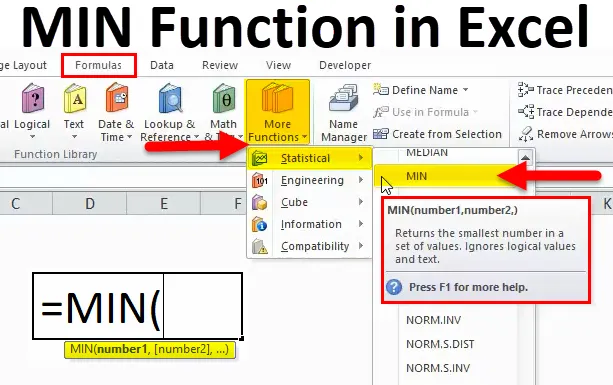
Funzione MIN in Excel (Sommario)
- MIN in Excel
- Formula MIN in Excel
- Come utilizzare la funzione MIN in Excel?
MIN in Excel
La funzione MIN è una funzione integrata in Excel che rientra nella categoria della funzione statistica che viene utilizzata per recuperare il set più piccolo di dati da un determinato numero.
Formula MIN in Excel
Di seguito è la formula MIN:
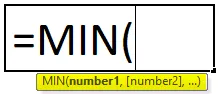
Argomenti:
numero1: - Questo numero 1 si riferisce al valore numerico o all'intervallo che contiene un valore numerico.
numero2- (opzionale): - Questo numero2 si riferisce al valore numerico o all'intervallo che contiene un valore numerico.
I passaggi per aprire la funzione MIN in Excel:
Possiamo trovare la funzione MIN in Excel nella funzione statistica categoria
- Scegli le formule. Fai clic su Inserisci funzione. Avremo una finestra di dialogo. Nella finestra di dialogo selezionare la categoria e selezionare la funzione MIN.

- Un altro modo del collegamento è nella versione avanzata che possiamo trovare più opzioni nella barra della formula. Scegli più funzione e seleziona la categoria statistica e scegli la funzione MIN
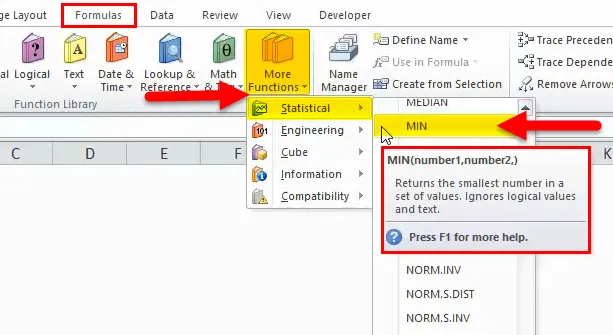
Vediamo ora l'esempio di come funziona la funzione Min con i dati dati.
Come usare la funzione MIN in Excel?
La funzione MIN è molto semplice da usare. Vediamo ora come utilizzare la funzione MIN in Excel con l'aiuto di alcuni esempi.
Puoi scaricare questo modello Excel di funzione MIN qui - Modello Excel di funzione MINMIN in Excel - Esempio n. 1
Nell'esempio seguente, vedremo la funzione MIN utilizzando valori numerici, testo, valori null e valori negativi.
La funzione MIN in Excel restituisce sempre il valore più piccolo in base ai dati forniti.
Valore negativo:
La funzione MIN in Excel considera sempre i valori numerici anche se abbiamo un intervallo di valori negativi, prenderà in considerazione solo i valori numerici.
Se disponiamo di dati con valori negativi, questa funzione MIN considererà i valori negativi più bassi dei dati dati e restituirà il valore negativo più basso. Vediamo l'esempio seguente che mostra i dati di vendita con valori negativi.

Nell'esempio sopra ora scopriremo i valori minimi di vendita e seguiremo i passaggi seguenti
- Inserisci la funzione MIN

- Seleziona la cella da cui sono stati posizionati i dati per supporre che selezionando C2: C9
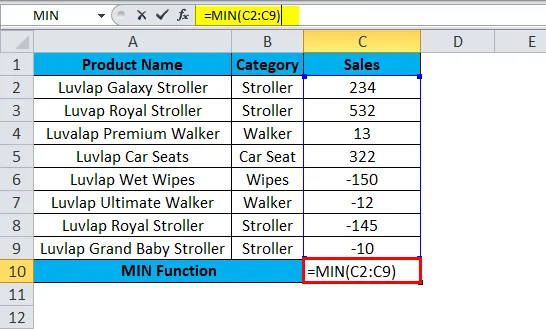
Risultato:
Nell'esempio sopra abbiamo visto la funzione MIN restituire il valore negativo più basso come-150, quindi possiamo capire che la funzione MIN considererà i valori numerici e anche i valori negativi più bassi.

Valori di testo:
Vediamo un altro esempio usando il testo in cui la funzione MIN è usata esattamente
Prenderemo in considerazione gli stessi dati di vendita con poche modifiche apportate ai dati di vendita mostrati di seguito.
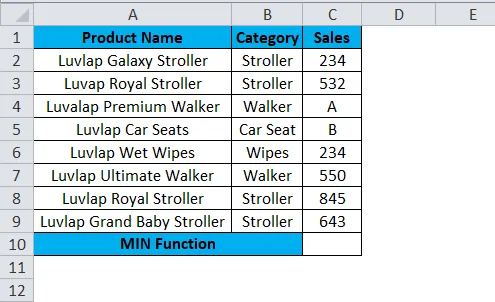
Nei dati di vendita di cui sopra, abbiamo notato che abbiamo citato alcuni nomi di qualità al particolare nome del prodotto in cui Walker è nominato come Grado A e Car Seat è chiamato come Grado B, che sono i prodotti più venduti online.
Ora useremo la funzione MIN per calcolare il valore più piccolo in quanto abbiamo già detto che la funzione MIN considera solo i valori numerici e omette i valori di testo
Applichiamo la funzione MIN e controlliamo il risultato.
- Innanzitutto, inserisci la funzione MIN
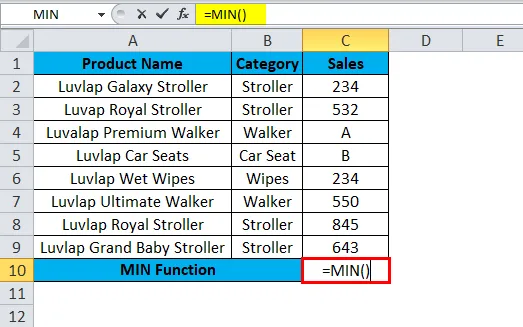
- Seleziona le celle da C2: C9
- = MIN (C2: C9)
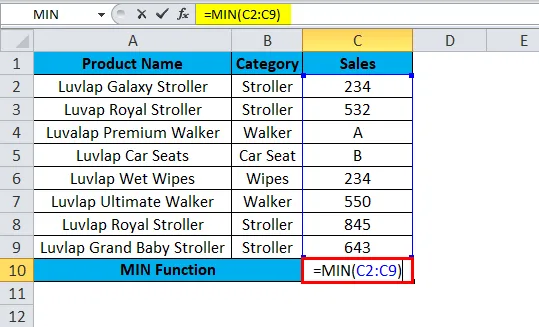
Nell'esempio sopra, mostra chiaramente che la funzione MIN ha considerato solo valori numerici e ha omesso il testo e ha restituito il valore più piccolo dei valori dati.

Funzione MIN con valori NULL:
Supponiamo di avere dati di vendita con valori nulli in cui le vendite non si sono verificate per il mese specifico in questo caso se applichiamo la funzione MIN considererà gli stessi valori numerici e ometterà i valori null
Vediamo un esempio funzionante per verificare il risultato, abbiamo modificato gli stessi dati di vendita con alcune piccole modifiche in cui abbiamo citato alcuni dei valori di vendita del prodotto come valori nulli, cioè valori vuoti.
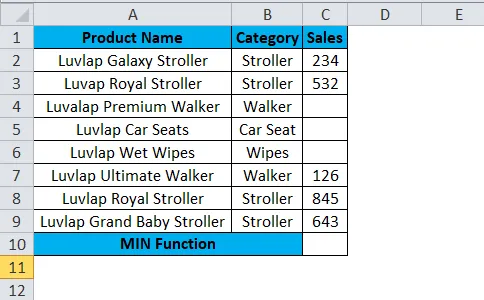
- Innanzitutto, inserisci la funzione MIN
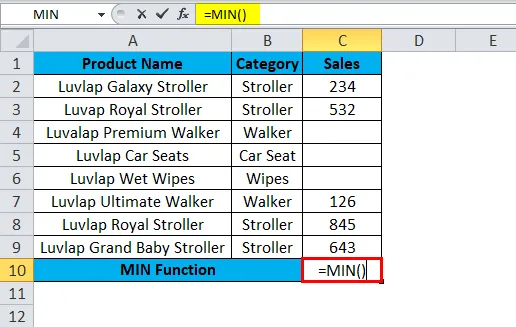
- Seleziona la cella da C2: C9
- = MIN (C2: C9)
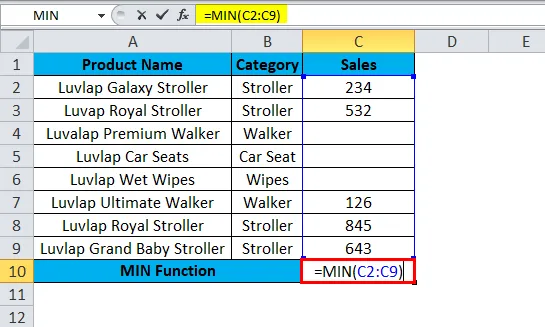
Risultato:
Nell'esempio seguente la funzione MIN ha restituito solo il valore MIN e ha omesso i valori null mostrati di seguito
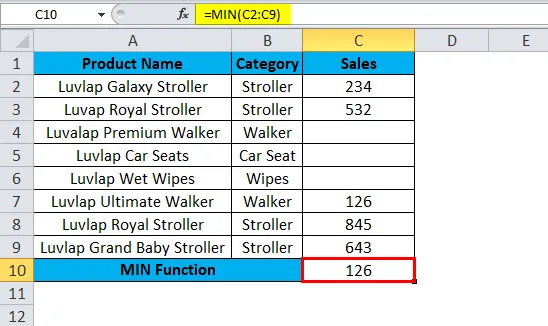
In questo esempio, abbiamo alcuni intervalli di numeri nelle colonne A e B.
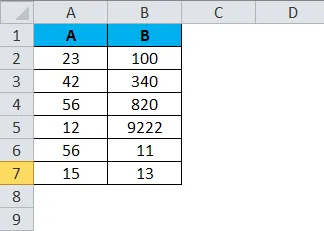
Seguire i passaggi seguenti per scoprire il valore minimo.
- Innanzitutto, inserisci la funzione nella cella A8
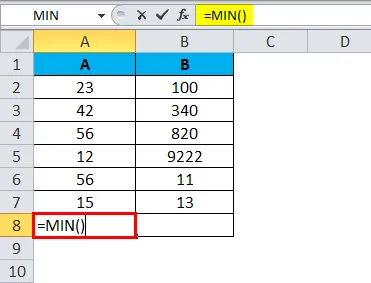
- = MIN (A2: A7).
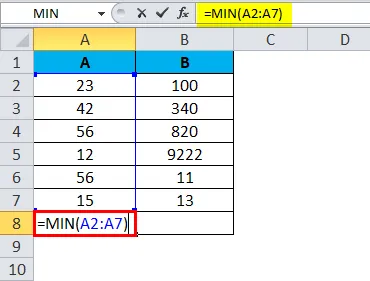
- Premere Invio.
Ora la funzione MIN troverà il valore minimo all'interno dell'intervallo di dati e il risultato è stato mostrato di seguito.
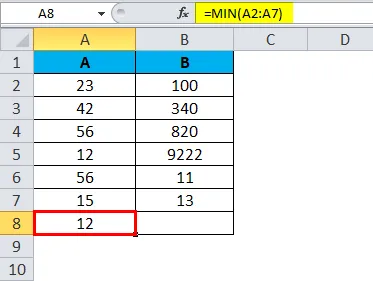
Allo stesso modo, troviamo il valore minimo per la colonna B
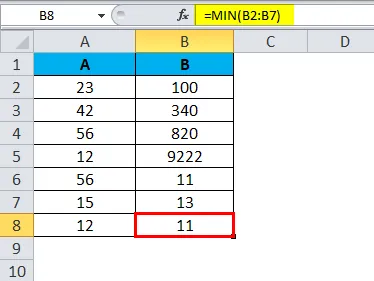
Quindi abbiamo scoperto il valore minimo di 12 all'interno dell'intervallo di dati dato e lo stesso che nella colonna B il valore minimo è 11.
MIN in Excel - Esempio n. 2
Nell'esempio seguente abbiamo alcuni set di dati di vendita con un valore di vendita saggio di categoria. Supponiamo di dover scoprire la categoria specifica di valore minimo di vendita. Qui la funzione MIN sarà utile per scoprire la corrispondenza esatta.
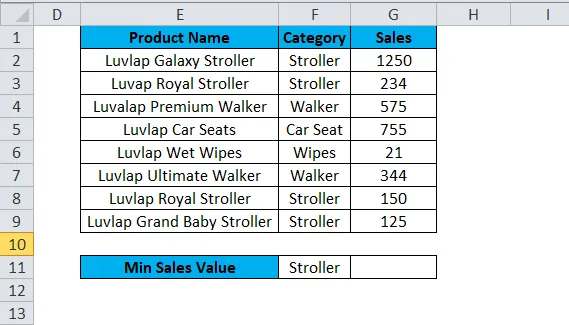
In questo esempio troveremo la categoria specifica denominata valore MIN passeggino per scoprire il valore minimo, segui il passaggio seguente
- Inserisci la funzione MIN
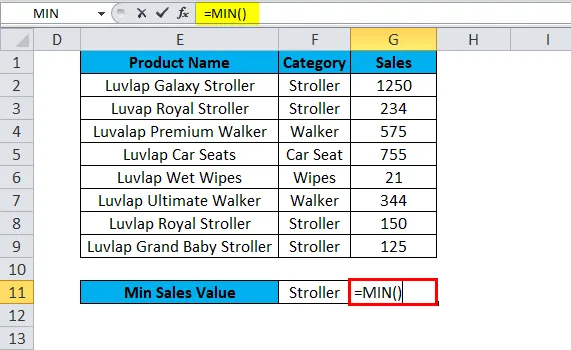
- Seleziona il tipo di categoria passeggino
- = MIN (G2, G3, G8, G9)
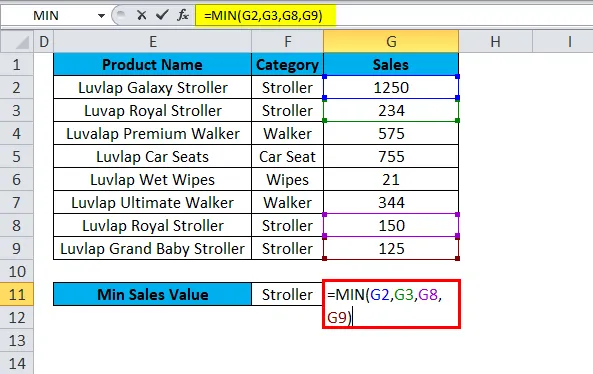
- premere Invio
- Otterremo il risultato 125 come valore MIN per il passeggino di categoria
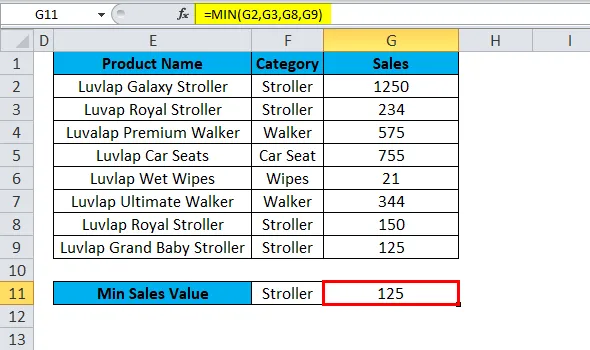
MIN in Excel - Esempio n. 3
Vediamo un altro esempio in cui dobbiamo trovare il punteggio più basso degli studenti per genere
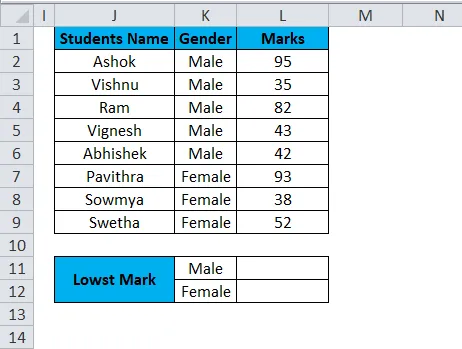
Al fine di scoprire il punteggio più basso del genere saggio dello studente, si prega di seguire i passaggi seguenti
- Inserisci la funzione MIN
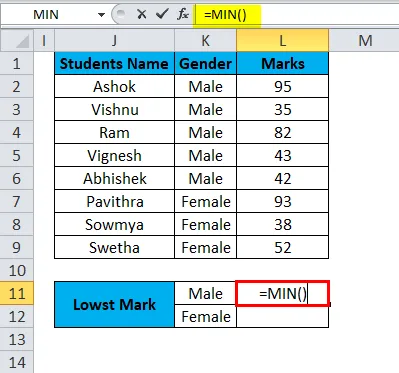
- Seleziona il maschio della colonna Sesso e scegli il numero MIN.
- = MIN (L2, L3, L4, L5, L6)

Risultato:
Ora abbiamo ottenuto il punteggio più basso per la categoria maschile come 35
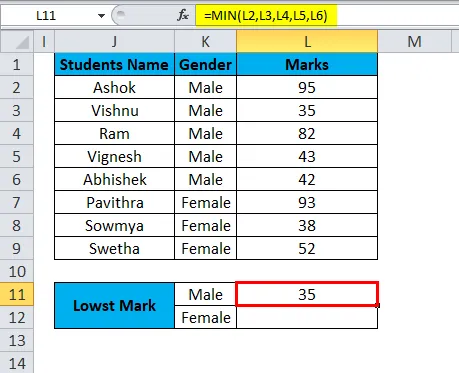
Ora dobbiamo scoprire il punteggio più basso per la categoria femminile
Al fine di scoprire il punteggio più basso del genere saggio dello studente, si prega di seguire i passaggi seguenti
- Inserisci la funzione MIN
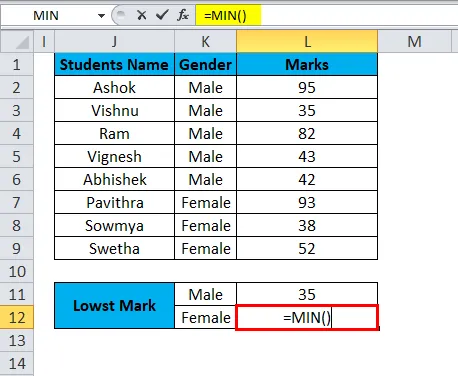
- Seleziona la colonna Sesso femminile e scegli il numero MIN.
- = MIN (L7, L8, L9)

Risultato:
Infine, abbiamo ottenuto il punteggio più basso nella categoria femminile come mostrato di seguito
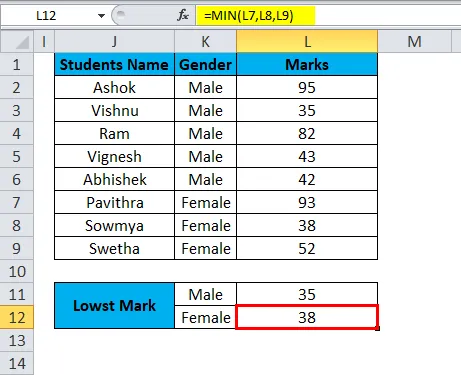
Supponiamo che se GRADE sia menzionato nell'elenco dei voti dello studente, come funziona questa funzione MIN. Vediamo con l'esempio
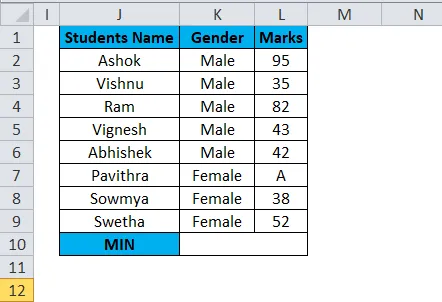
- Inserisci la funzione MIN
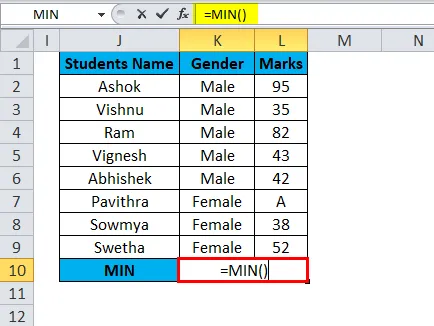
- Seleziona la categoria di genere femminile
- = MIN (L7, L8, L9)

Abbiamo visto che nella colonna MARCHI il grado A è menzionato per lo studente particolare se applichiamo la funzione min excel prenderà solo i valori interi e restituirà il valore minimo come mostrato nell'immagine seguente.
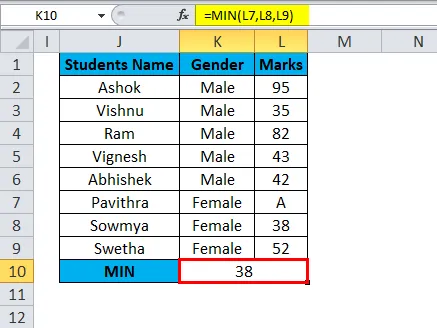
Errori funzione MIN:
Si verificano errori comuni durante l'utilizzo di MIN in Excel:
- #Value: abbiamo visto questo errore principalmente in tutti i casi la funzione min restituisce questo errore se sono stati usati valori non numerici.
- La funzione MIN non prenderà in considerazione i valori logici, null e di testo.
Articoli consigliati
Questa è stata una guida alla funzione MIN di Excel. Qui discutiamo della formula MIN e di come utilizzare la funzione MIN insieme ad esempi pratici e template Excel scaricabili. Puoi anche consultare i nostri altri articoli suggeriti:
- Uso della funzione INT in Excel
- Esempi di funzione RAND di Excel
- Come utilizzare la funzione SINISTRA in MS Excel
- Funzione TANH di Excel con esempi
- Esempi di macro di Excel